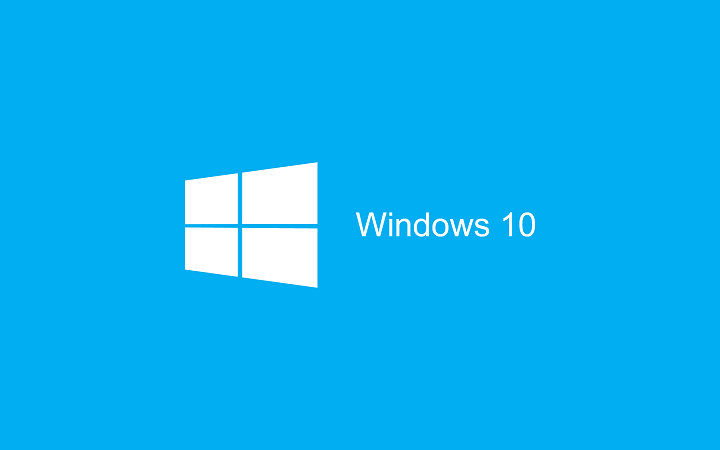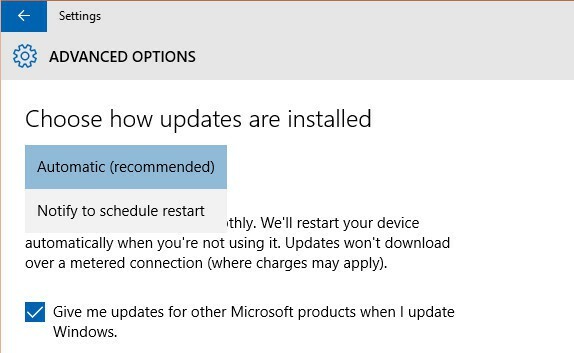Это программное обеспечение будет поддерживать ваши драйверы в рабочем состоянии, тем самым защищая вас от распространенных компьютерных ошибок и сбоев оборудования. Проверьте все свои драйверы сейчас за 3 простых шага:
- Скачать DriverFix (проверенный файл загрузки).
- Нажмите Начать сканирование найти все проблемные драйверы.
- Нажмите Обновите драйверы чтобы получить новые версии и избежать сбоев в работе системы.
- DriverFix был загружен 0 читатели в этом месяце.
Если вы хотите узнать, как заблокировать IP-адреса и диапазоны IP-адресов на сервере Windows, вам повезло.
В этой статье мы обсудим именно эту тему, и вы узнаете, какие из доступных решений являются лучшими.
Блокировка IP-адреса или диапазона IP-адресов на вашем сервере Windows позволит вам предотвратить доступ к вашему серверу из определенной страны или региона. Это даст вам возможность легко контролировать безопасность вашего сервера.
Пожалуйста, внимательно следуйте инструкциям, представленным здесь, чтобы избежать каких-либо проблем.
Вот как заблокировать IP-адрес или диапазон IP-адресов на сервере Windows
1. Добавить локальный компьютер в политики безопасности

- Нажмите Win + R чтобы начать Запустить чат.
- Тип MMC -> пресса Входить.
- Внутри консоли -> нажмите Файл -> Добавить / удалить оснастку.
- Выберите Отдельная вкладка -> щелкните Добавлять кнопка.
- Выбрать Управление политикой IP-безопасности вариант -> Добавить -> Локальный компьютер -> Готово -> Закрыть -> Ок.
2. Создать политику безопасности IP

- Внутри консоли -> щелкните правой кнопкой мыши Политики IP-безопасности на локальном компьютере вариант, найденный на левой панели -> выберите Создайте политику безопасности IP.
- Щелкните значок Следующий кнопку и назовите политику Заблокировать IP.
- Добавьте описание по вашему выбору.
- Щелкните значок Следующий и убедитесь, что рядом с Активировать опция отмечена галочкой.
- Нажмите Следующий -> отметьте опцию Edit properties -> нажмите кнопку Finish (откроется окно свойств).
Видя, что указанный пользователь не существует, ошибка в Windows Server? Сделай это, чтобы исправить это
3. Создайте новое правило внутри списка IP-фильтров.
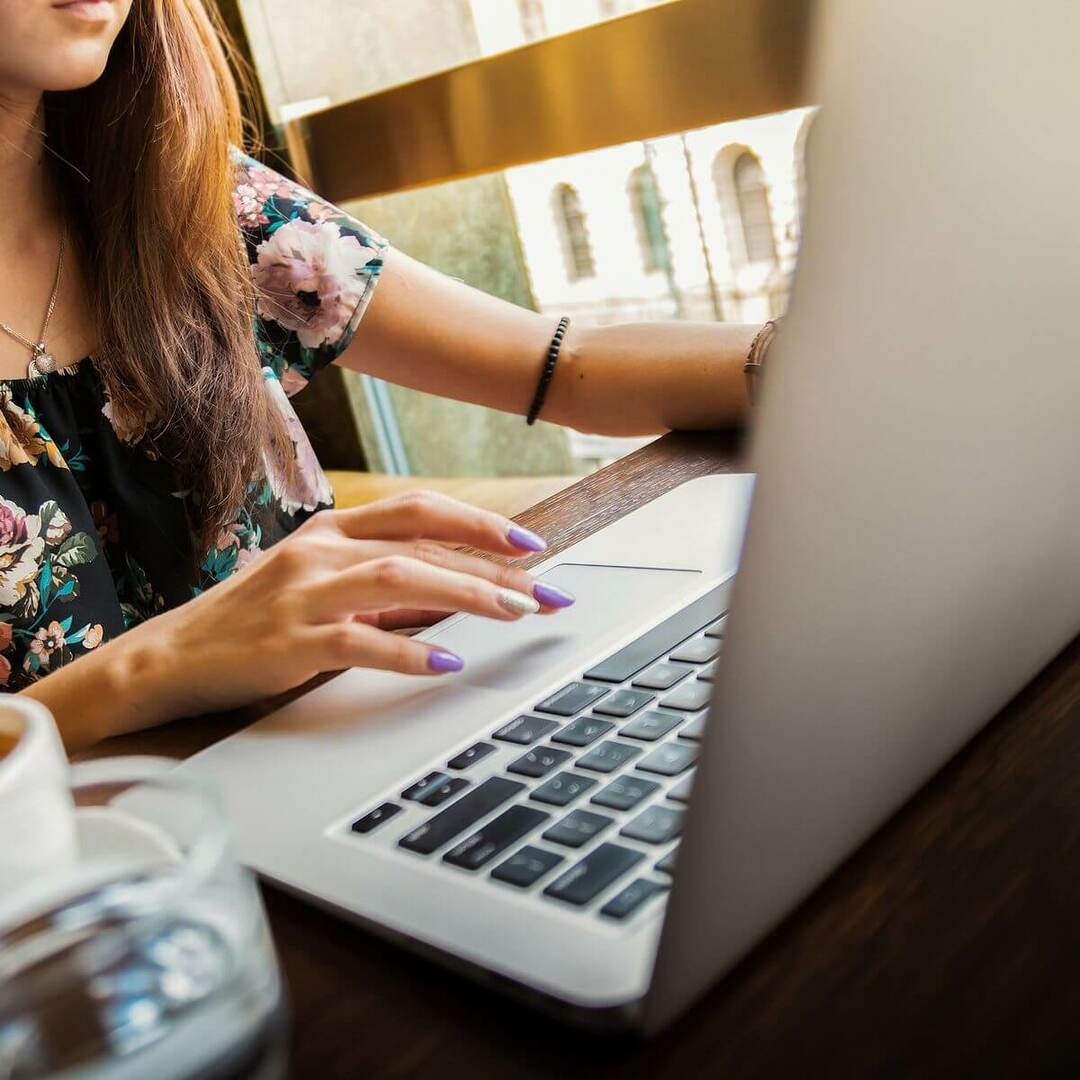
- Внутри окна свойств, которое вы ранее открыли -> щелкните Добавлять -> Следующий.
- Убедитесь, что Это правило не указывает туннель выбран вариант -> щелкните Следующий.
- Оставь Все варианты подключения к сети выбрано -> щелкните Следующий.
- Это откроет Список IP-фильтров (вам нужно будет создать новый фильтр, поэтому не выбирайте ни одно из значений по умолчанию).
- Нажмите Добавлять -> введите имя для вашего списка (бывший. Список заблокированных IP-адресов) -> добавить описание (может быть таким же, как имя).
- Добавлять опция -> нажмите Следующий чтобы перейти к следующему шагу.
- Тип IP1 как имя (или жеДиапазон IP) в поле описания.
- Убедитесь, что Зеркальный. Сопоставление пакетов с полностью противоположными адресами отправителя и получателя опция отмечена -> Следующий (исходный адрес должен совпадать с моим IP-адресом).
- Выбирать Определенный IP-адрес или же Определенная подсеть (в зависимости от того, хотите ли вы заблокировать IP-адрес или диапазон IP-адресов).
- Копировать вставить IP-адрес или тип подсети -> щелкните Следующий -> выбрать Тип протокола в виде Любой -> Следующий -> Заканчивать.
Заключение
В сегодняшней статье об исправлении мы узнали, как быстро заблокировать IP-адрес или диапазон IP-адресов на сервере Windows. Мы надеемся, что руководству было легко следовать, и что оно помогло решить вашу проблему.
Не стесняйтесь сообщить нам, было ли это, используя раздел комментариев под этой статьей.
ЧИТАЙТЕ ТАКЖЕ:
- ИСПРАВЛЕНИЕ: меню "Пуск" не открывается в Windows Server 2016.
- Windows Server: как легко включить TLS
- ИСПРАВИТЬ: Windows Server AppFabric неправильно настроен